Μάθετε τη μορφή βίντεο iPhone για λήψη και κοινή χρήση βίντεο
ο Μορφή βίντεο iPhone αναφέρεται στον συγκεκριμένο τρόπο με τον οποίο το iPhone σας καταγράφει και αποθηκεύει βίντεο. Δεν είναι μια τυχαία συλλογή κινούμενων εικόνων όταν τραβάτε ένα βίντεο στο iPhone σας. Αντίθετα, ακολουθεί κανόνες και πρότυπα που υπαγορεύουν τον τρόπο δημιουργίας και αποθήκευσης του βίντεο στη συσκευή σας. Ένα από τα βασικά χαρακτηριστικά της μορφής βίντεο iPhone είναι η συμβατότητά του. Εκτός αυτού, η μορφή βίντεο iPhone είναι αποτελεσματική όσον αφορά την αποθήκευση.
Αυτή η εγγραφή θα σας δώσει ολοκληρωμένες πληροφορίες σχετικά με τη μορφή βίντεο του iPhone και τη διαδικασία μετατροπής. Επομένως, χωρίς περαιτέρω συζήτηση, συνεχίστε να διαβάζετε τα άλλα μέρη.
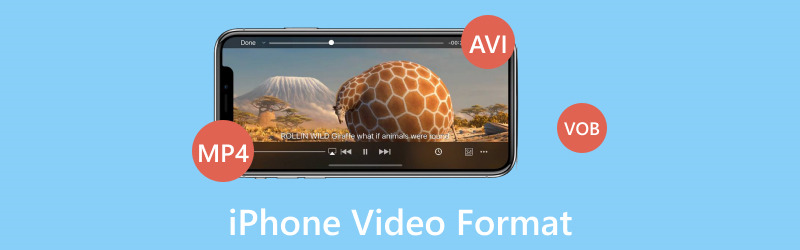
ΠΕΡΙΕΧΟΜΕΝΟ ΣΕΛΙΔΑΣ
Μέρος 1. Ποια μορφή βίντεο χρησιμοποιεί το iPhone
Το πρώτο ερώτημα που πρέπει να αντιμετωπίσουμε είναι: ποια μορφή βίντεο χρησιμοποιεί το iPhone; Το iPhone χρησιμοποιεί κυρίως μια μορφή βίντεο που ονομάζεται H.264, επίσης γνωστή ως AVC, για την εγγραφή και την αποθήκευση βίντεο. Αυτή η μορφή είναι δημοφιλής επειδή εξισορροπεί καλά την ποιότητα του βίντεο και το μέγεθος του αρχείου. Το καθιστά κατάλληλο για smartphone όπου ο αποθηκευτικός χώρος είναι περιορισμένος.
Μέρος 2. Πώς να αλλάξετε τη μορφή βίντεο στο iPhone
Είναι δυνατή η αλλαγή της μορφής βίντεο στο iPhone σας; Σε αυτόν τον οδηγό, θα διερευνήσουμε πώς να αλλάξετε τη μορφή βίντεο στο iPhone σας από τις ρυθμίσεις της συσκευής σας. Θα σας δείξουμε πώς να αλλάξετε τη μορφή βίντεο στο iPhone:
Βήμα 1. Πρώτα και κύρια, ανοίξτε το Ρυθμίσεις. Κάντε κύλιση προς τα κάτω και αναζητήστε το ΦΩΤΟΓΡΑΦΙΚΗ ΜΗΧΑΝΗκαι κάντε κλικ σε αυτό.
Βήμα 2. Θα δείτε διάφορες ρυθμίσεις, όπως π.χ Διατήρηση ρυθμίσεων, Πλέγμα, Σάρωση κωδικών QR, Εγγραφή βίντεο, Εγγραφή Slo-mo, και Μορφές. Επιλέξτε Μορφές, την κύρια επιλογή για να αλλάξετε τη μορφή βίντεο.
Βήμα 3. Μια άλλη επιλογή θα εμφανιστεί κάτω από τη Μορφή. Θα δεις Υψηλής απόδοσης και Πιο συμβατό. Επιλέξτε μία από τις επιλογές. Όταν επιλέγεις Υψηλής απόδοσης, το iPhone σας θα αποθηκεύσει φωτογραφίες ΕΙΦ μορφή και βίντεο σε HEVC μορφή από προεπιλογή. Αντίθετα, αν το επιλέξετε Πιο συμβατό, το iPhone σας θα αποθηκεύσει φωτογραφίες JPEG μορφή και βίντεο σε Η.264 μορφή.
Επιπλέον, η επιλογή Υψηλής απόδοσης εξοικονομεί χώρο και προσφέρει εξαιρετική ποιότητα. Ωστόσο, μπορεί να οδηγήσει σε προβλήματα συμβατότητας με παλαιότερες συσκευές και λογισμικό. Πιο συμβατό διασφαλίζει ότι οι φωτογραφίες και τα βίντεό σας λειτουργούν καλά παντού. Αλλά μπορεί να καταναλώσει λίγο περισσότερο χώρο αποθήκευσης. Η επιλογή σας εξαρτάται από τις ανάγκες αποθήκευσης και τον τρόπο με τον οποίο σκοπεύετε να χρησιμοποιήσετε και να μοιραστείτε τα πολυμέσα σας.
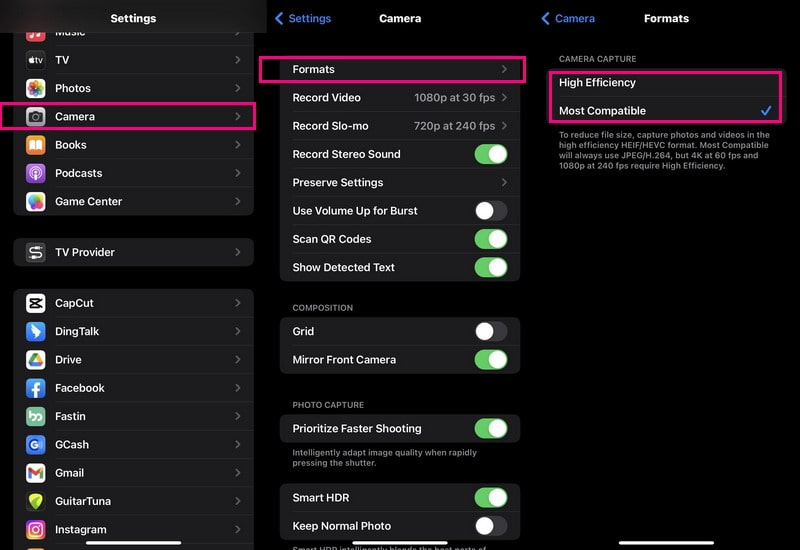
Μέρος 3. Πώς να μετατρέψετε μορφές βίντεο σε υποστηριζόμενες από iPhone
Έχετε βίντεο σε μορφές που το iPhone σας δεν κατανοεί καλά; Ίσως θέλετε να παρακολουθήσετε ένα βίντεο στο iPhone σας. Ωστόσο, είναι σε μορφή που δεν παίζει καλά με τη συσκευή σας. Εκεί είναι που Μετατροπέας βίντεο Vidmore έρχεται στη διάσωση!
Το Vidmore Video Converter είναι ένα εύχρηστο εργαλείο που σας βοηθά να μετατρέψετε βίντεο από μια μορφή βίντεο σε άλλη. Εξασφαλίζει ότι παίζουν ομαλά και φαίνονται υπέροχα στη συσκευή σας. Αυτό το πρόγραμμα έχει προκαθορισμένα προφίλ για διαφορετικά μοντέλα iPhone, διασφαλίζοντας ότι τα βίντεό σας είναι τέλεια προσαρμοσμένα στη συσκευή σας. Σε κανέναν δεν αρέσουν τα βίντεο με pixel και χαμηλής ποιότητας. Το Vidmore Video Converter διασφαλίζει ότι η ποιότητα του βίντεό σας παραμένει κορυφαία ακόμη και μετά τη μετατροπή.
Δείτε πώς μπορείτε να μετατρέψετε μορφές βίντεο σε iPhone που υποστηρίζονται χρησιμοποιώντας το Vidmore Video Converter:
Βήμα 1. Κατεβάστε το πρόγραμμα στον υπολογιστή σας από τον επίσημο ιστότοπο του Vidmore Video Converter. Μετά τη λήψη, εγκαταστήστε το πρόγραμμα ακολουθώντας τις οδηγίες που εμφανίζονται στην οθόνη για πλήρη πρόσβαση. Εκτελέστε το πρόγραμμα για να ξεκινήσει η διαδικασία μετατροπής όταν ολοκληρωθεί η εγκατάσταση.
Βήμα 2. Προχωρήστε στο Μετατροπέας καρτέλα στην επάνω γραμμή μενού. Θα δείτε το κουμπί (+) στην κάτω αριστερή γωνία της διεπαφής. Κάντε κλικ σε αυτό για να εισαγάγετε το αρχείο βίντεο που θέλετε να μετατρέψετε.
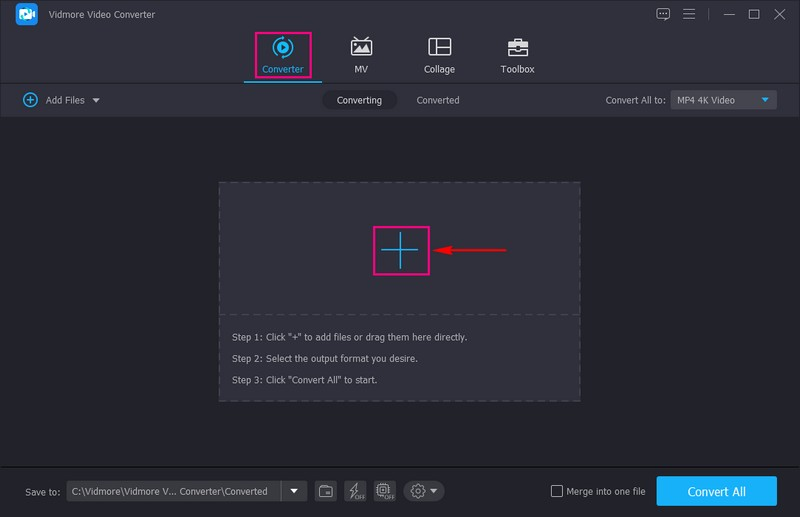
Βήμα 3. Πάτα το Προφίλ αναπτυσσόμενο μενού στο δεξιό μέρος του αρχείου βίντεο που ανεβάσατε. Θα δείτε διαφορετικές επιλογές, όπως βίντεο, Ήχος, και Συσκευή. Παρακαλώ επιλέξτε Συσκευή από τις επιλογές που αναφέρονται.
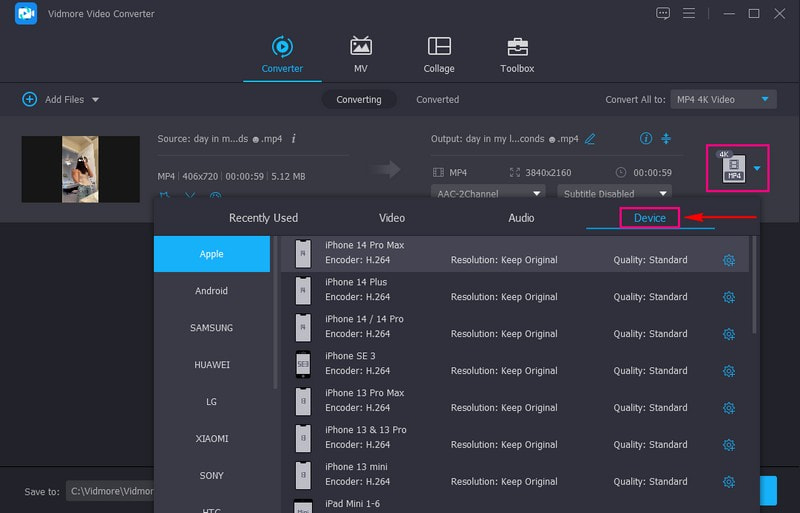
Βήμα 4. Διαλέγω μήλο από τη συσκευή που αναφέρεται στο Συσκευή αυτί. Στη συνέχεια, αναζητήστε το μοντέλο του iPhone σας στο δεξί μέρος και επιλέξτε το. Θα μπορούσε να είναι ένα iPhone 6, iPhone 7, iPhone 8, iPhone XR, iPhone X, iPhone 13, iPhone 14, κι αλλα.
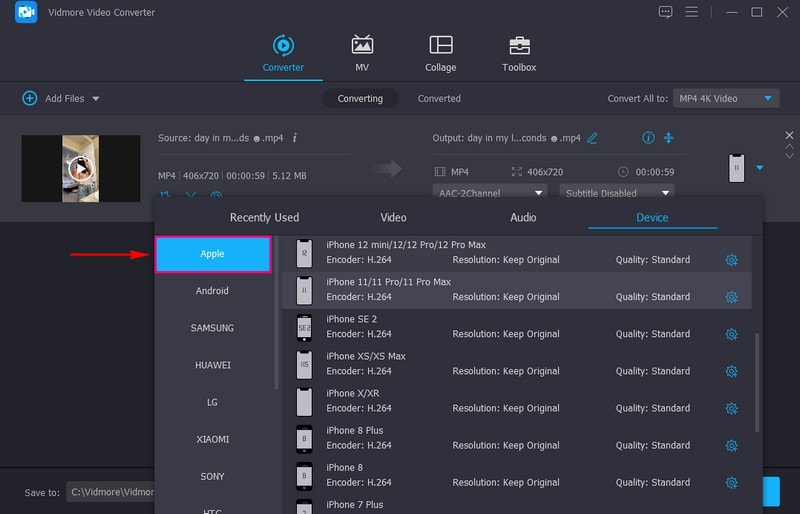
Βήμα 5. Χτύπα το Μηχανισμός κουμπί δίπλα στο μοντέλο της συσκευής. Εδώ, μπορείτε να αλλάξετε το βίντεο και Ήχος ρυθμίσεις με βάση τις απαιτήσεις σας.
Επί βίντεο ρυθμίσεις, κάτω από Ποιότητα βίντεο, διάλεξε Υψηλή ποιότητα για να κάνετε το βίντεό σας πιο διαφανές στην οθόνη. Εκτός από αυτό, μπορείτε να τροποποιήσετε το Ανάλυση, Ποσοστό καρέ, και Νιτρικά αν το επιθυμείτε.
Στις Ρυθμίσεις ήχου, μπορείτε να τροποποιήσετε το κανάλι, τον ρυθμό δειγματοληψίας και τον ρυθμό μετάδοσης δεδομένων με βάση τις προτιμήσεις σας. Όταν τελειώσετε, κάντε κλικ στο κουμπί Δημιουργία νέου για να εφαρμόσετε τις αλλαγές σας.
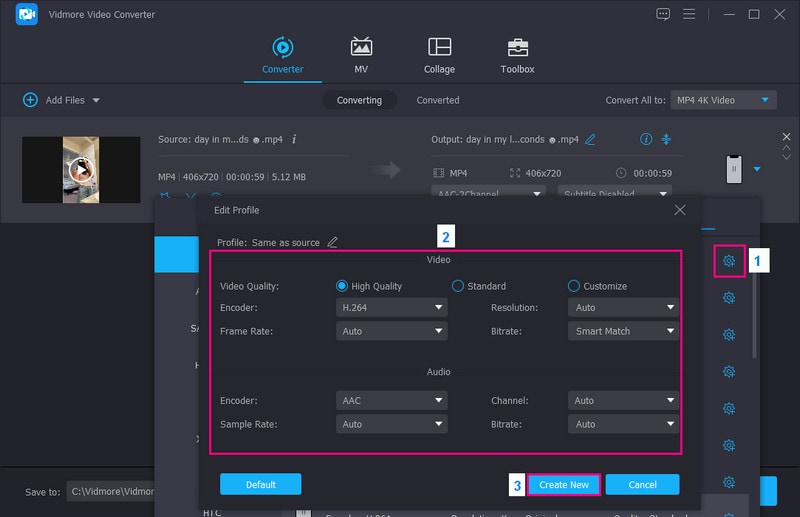
Βήμα 6. Μόλις διευθετήσετε το αποτέλεσμα, κάντε κλικ στο κουμπί Μετατροπή όλων για να ξεκινήσει η διαδικασία μετατροπής. Η έξοδος σας θα αποθηκευτεί στην τοπική σας μονάδα δίσκου. Στη συνέχεια, μετακινήστε το βίντεο στο iPhone σας για να δείτε εάν φορτώνεται και παίζει σωστά.
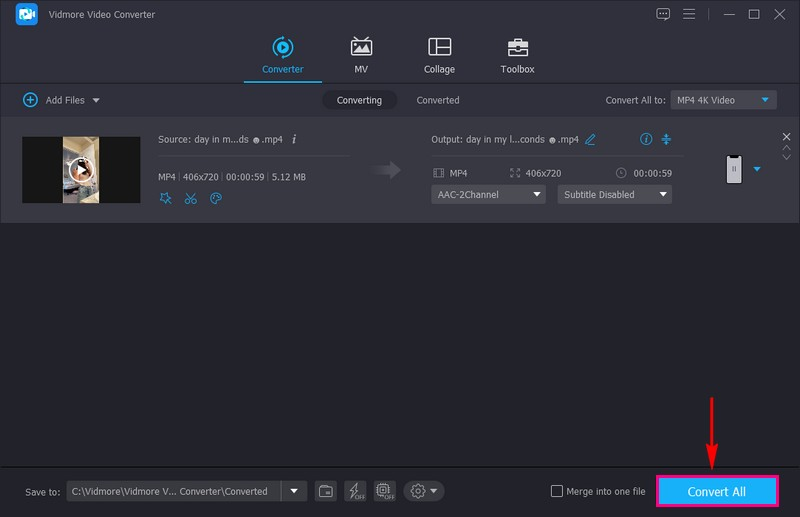
Μέρος 4. Συχνές ερωτήσεις Μορφή βίντεο iPhone
Τα βίντεο iPhone είναι σε μορφή MP4;
Ναι, τα βίντεο iPhone αποθηκεύονται σε μορφή MP4. Αυτή η μορφή χρησιμοποιείται ευρέως και λειτουργεί καλά σε διάφορες συσκευές. Κάνει εύκολη την κοινή χρήση και την αναπαραγωγή των βίντεο iPhone σας σε διαφορετικά gadget και πλατφόρμες.
Τι είναι το MP4 έναντι του MOV iPhone;
Το MP4 και το MOV είναι δύο διαφορετικές μορφές βίντεο που μπορούν να χρησιμοποιήσουν τα iPhone: Το MP4 είναι σαν μια καθολική γλώσσα για βίντεο. Λειτουργεί σε πολλές συσκευές, όχι μόνο σε iPhone. Εάν αποθηκεύσετε τα βίντεό σας ως MP4, μπορείτε εύκολα να τα μοιραστείτε με τους φίλους σας, να τα παίξετε σε υπολογιστές και πολλά άλλα. Αντίθετα, το MOV χρησιμοποιείται κυρίως από συσκευές Apple, συμπεριλαμβανομένων των iPhone. Εάν αποθηκεύσετε τα βίντεό σας ως MOV, θα λειτουργήσουν τέλεια σε συσκευές Apple. Ωστόσο, μπορεί να έχετε κάποιο πρόβλημα να παίξετε σε gadget που δεν ανήκουν στην Apple.
Πώς μπορώ να μετατρέψω βίντεο iPhone σε MP4;
Πρέπει να χρησιμοποιήσετε ένα ειδικό πρόγραμμα για να σας βοηθήσει να μετατρέψετε βίντεο iPhone σε MP4. ένα στο οποίο μπορείτε να βασιστείτε είναι το QuickTime Pro. Πρώτα, εκτελέστε την εφαρμογή QuickTime Pro. Μεταβείτε στην καρτέλα Αρχείο από την επάνω γραμμή μενού. Επιλέξτε Άνοιγμα αρχείου για να προσθέσετε τα βίντεό σας στο iPhone. Όταν έχετε εισαγάγει αρχεία, κάντε κλικ στην επιλογή Εξαγωγή για να συνεχίσετε. Μόλις μεταβείτε στη σελίδα Εξαγωγή, επιλέξτε την επιλογή Ταινία σε MPEG-4 από τη λίστα. Πατήστε το κουμπί Αποθήκευση. Στη συνέχεια, τα βίντεο iPhone σας θα μετατραπούν σε μορφή MP4 και θα αποθηκευτούν στο Mac σας.
Γιατί μπορεί να θέλω να μετατρέψω βίντεο iPhone σε διαφορετική μορφή όπως MP4;
Η μετατροπή βίντεο iPhone σε άλλη μορφή, όπως το MP4, μπορεί να είναι χρήσιμη για συμβατότητα με συσκευές ή λογισμικό εκτός της Apple. Καθιστά εύκολη την κοινή χρήση και την αναπαραγωγή βίντεο σε διαφορετικές πλατφόρμες.
Ποιες μορφές βίντεο δεν υποστηρίζονται από τα iPhone;
Τα iPhone ενδέχεται να έχουν περιορισμούς στην αναπαραγωγή μορφών βίντεο όπως AVI, MKV, WMV, DivX, FLV και άλλα χωρίς εφαρμογές τρίτων ή μετατροπές.
συμπέρασμα
Σε αυτήν την ανάρτηση, μάθατε ποια μορφή βίντεο χρησιμοποιεί το iPhone και πώς να μετατρέψετε τη μορφή βίντεο στο iPhone. Κατανόηση του μορφή αρχείου βίντεο στο iPhone σας, το οποίο είναι H.264, είναι απαραίτητο για αποτελεσματική εγγραφή και αναπαραγωγή βίντεο.
Εάν θέλετε να μετατρέψετε μορφές βίντεο σε υποστηριζόμενες iPhone, μπορείτε να βασιστείτε στο Vidmore Video Converter. Αυτό το πρόγραμμα σάς επιτρέπει να μετατρέψετε βίντεο σε άλλη μορφή και να επιλέξετε προκαθορισμένα προφίλ για διάφορες συσκευές.


